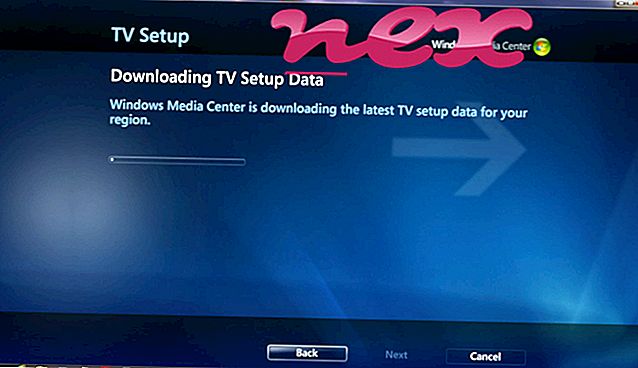Proces znany jako Cain - Password Recovery Utility należy do oprogramowania Cain & Abel firmy oksyd.it (www.oxid.it).
Opis: Cain.exe nie jest niezbędny w systemie Windows i często powoduje problemy. Cain.exe znajduje się w podfolderze „C: \ Program Files”. Znane rozmiary plików w systemie Windows 10/8/7 / XP to 1 374, 720 bajtów (50% wszystkich wystąpień), 969, 216 bajtów lub 915.968 bajtów.
Możesz odinstalować ten program w Panelu sterowania. Brak informacji o pliku. To nie jest podstawowy plik systemu Windows. Cain.exe może rejestrować dane z klawiatury i myszy, monitorować aplikacje i manipulować innymi programami. Dlatego stopień bezpieczeństwa technicznego jest 27% niebezpieczny .
Odinstalowanie tego wariantu: jeśli masz problemy z Cain.exe, możesz odinstalować program za pomocą Panelu sterowania ⇒ Odinstaluj program ⇒ Cain & Abel .Zalecane: Zidentyfikuj błędy związane z Cain.exe
Ważne: powinieneś sprawdzić proces Cain.exe na komputerze, aby sprawdzić, czy jest to zagrożenie. Zalecamy Menedżera zadań bezpieczeństwa do weryfikacji bezpieczeństwa komputera. To był jeden z najpopularniejszych plików do pobrania The Washington Post i PC World .
Przydały się również następujące programy do głębszej analizy: Menedżer zadań bezpieczeństwa analizuje aktywny proces Cain na twoim komputerze i wyraźnie mówi ci, co robi. Znane narzędzie Malwarebytes do ochrony przed złośliwym oprogramowaniem informuje, czy plik Cain.exe na komputerze wyświetla irytujące reklamy, co spowalnia go. Ten rodzaj niechcianego programu reklamowego nie jest uważany przez niektóre oprogramowanie antywirusowe za wirusa i dlatego nie jest oznaczony do czyszczenia.
Czysty i uporządkowany komputer jest kluczowym wymogiem pozwalającym uniknąć problemów z komputerem. Oznacza to uruchomienie skanowania w poszukiwaniu złośliwego oprogramowania, wyczyszczenie dysku twardego za pomocą cleanmgr i sfc / scannow, odinstalowanie programów, których już nie potrzebujesz, sprawdzenie programów Autostart (za pomocą msconfig) i włączenie automatycznej aktualizacji systemu Windows. Zawsze pamiętaj, aby wykonywać okresowe kopie zapasowe lub przynajmniej ustawiać punkty przywracania.
Jeśli napotkasz rzeczywisty problem, spróbuj przypomnieć sobie ostatnią rzecz, którą zrobiłeś lub ostatnią rzecz zainstalowaną przed pojawieniem się problemu po raz pierwszy. Użyj polecenia resmon, aby zidentyfikować procesy, które powodują problem. Nawet w przypadku poważnych problemów, zamiast ponownej instalacji systemu Windows, lepiej jest naprawić instalację lub, w przypadku systemu Windows 8 i nowszych wersji, wykonać polecenie DISM.exe / Online / Cleanup-image / Restorehealth. Pozwala to naprawić system operacyjny bez utraty danych.
dgagent.exe chessplanet.exe bisacomhandler.exe Cain.exe memoryoptimizer.exe ctstray.exe dfndrff_8.exe colormunki photo tray.exe videomngr.exe bpnext.exe freememory.exe